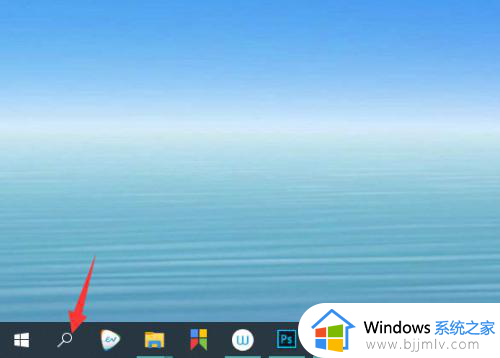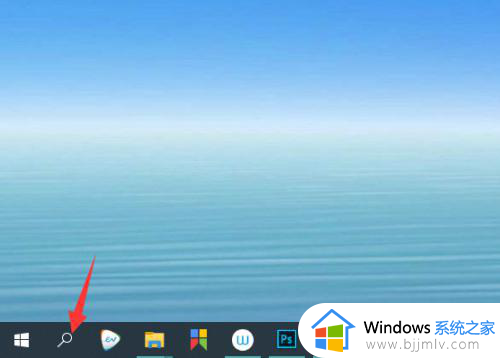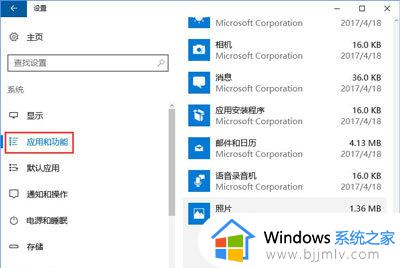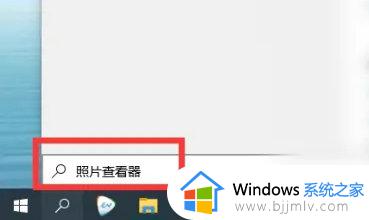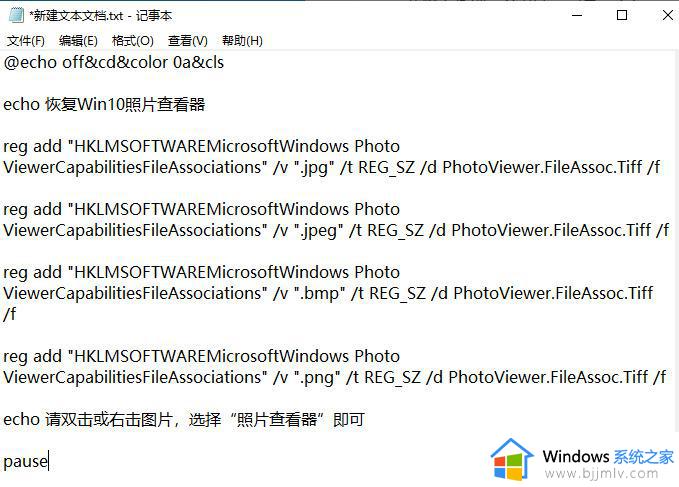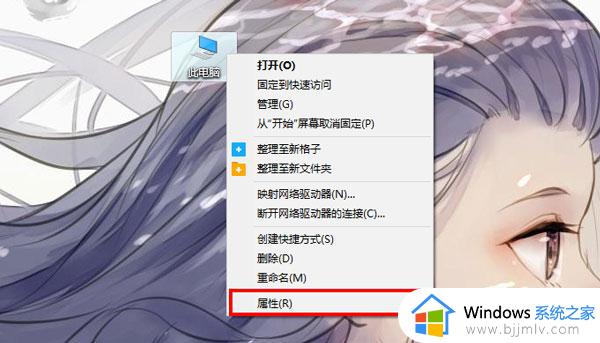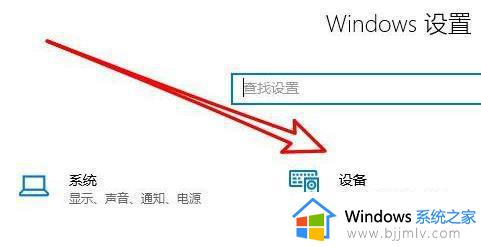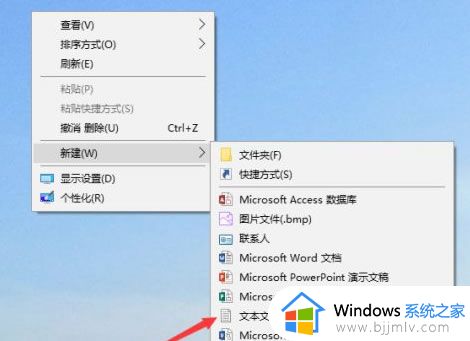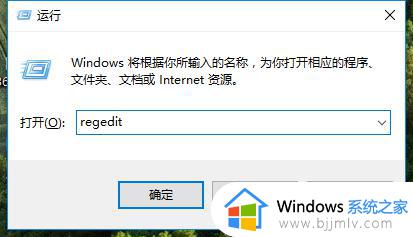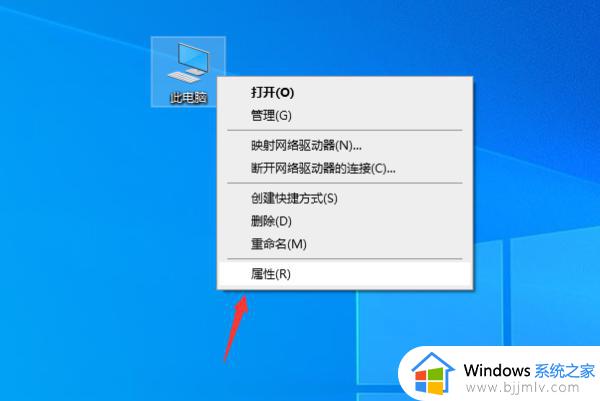win10系统自带图片查看器无法打印图片文件如何解决
更新时间:2024-03-25 13:48:27作者:runxin
对于win10电脑中存放的各种不同格式图片,我们可以通过微软系统自带图片查看器来浏览大多数图片内容,可是近日有用户在win10系统中使用图片查看器打开图片打印时,却莫名出现无法打印图片文件的情况,对此小编在这里就来教大家win10系统自带图片查看器无法打印图片文件如何解决完整步骤。
具体方法如下:
1、首先按下快捷键“win+i”然后点击里面的“设备”。
2、之后点击左侧任务栏中的“打印机和扫描仪”。
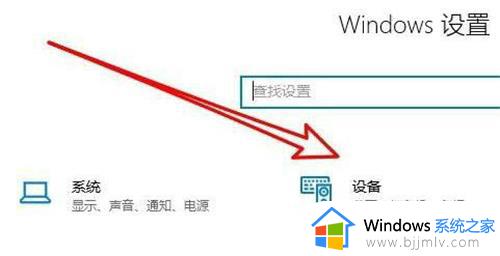
3、之后再次点击右侧打印机的“管理”。
4、此时能够打开打印机的设置窗口,并点击打印机属性的链接。
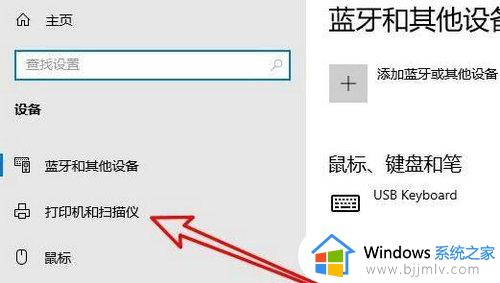
5、进入打印机属性窗口之后点击“颜色管理”任务选项卡。
6、打开之后点击里面的“高级”。
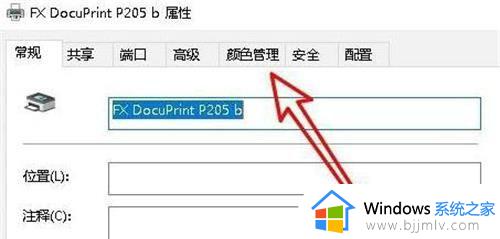
7、最后将全部的设置选项设置为默认即可。
以上就是有关win10系统自带图片查看器无法打印图片文件如何解决完整步骤了,如果您也遇到此类问题,可以按照小编讲解的方法来解决,希望这些方法能帮助到大家。